Planear transición al modo quiosco
Nota
Microsoft Edge para negocios ya está disponible en la versión estable de Edge 116! Obtenga más información sobre la nueva experiencia de trabajo dedicada con la seguridad, la productividad, la capacidad de administración y la inteligencia artificial nativas de nivel empresarial integrados.
Este artículo ofrece orientación sobre cómo realizar la transición tu quiosco de Microsoft Edge Legacy a Microsoft Edge.
Nota
Este artículo se aplica a los canales Estable, Beta y Desarrollo de Microsoft Edge.
Importante
Cuando el soporte de Microsoft Edge Legacy finalice el 9 de marzo de 2021, será eliminado y sustituido por Microsoft Edge en Chromium como parte de la actualización de Windows en abril. Para más detalles, ve a esta entrada del blog. Para seguir usando los escenarios de pantalla completa basados en explorador, debe instalar Microsoft Edge en Chromium y configurar el modo de pantalla completa antes de la versión de Windows Update de abril en el dispositivo.
Pasos para configurar el modo quiosco
Usa los siguientes pasos como guía para configurar un quiosco en Microsoft Edge.
Paso 1: evaluar las necesidades con respecto a la funcionalidad del modo quiosco que se ha lanzado (y que se lanzará). La siguiente tabla enumera las características compatibles con el modo quiosco en Microsoft Edge en Chromium y Microsoft Edge Legacy. Utiliza esta tabla como guía para la transición a Microsoft Edge comparando cómo estas características son compatibles en ambas versiones de Microsoft Edge.
| Característica | Señalización interactiva\digital | Navegación pública | Disponible con la versión de Microsoft Edge (y versiones posteriores) | Disponible con Microsoft Edge Legacy |
|---|---|---|---|---|
| Navegación de InPrivate | esté | esté | 89 | esté |
| Restablecer por inactividad | esté | esté | 89 | Y |
| Barra de direcciones de solo lectura (directiva) | N | esté | 89 | N |
| Eliminar descargas al salir (directiva) | esté | esté | 89 | N |
| F11 bloqueado (entrada y salida en pantalla completa) | esté | esté | 89 | esté |
| F12 bloqueado (Iniciar Herramientas de desarrollo) | esté | esté | 89 | Y |
| Soporte con varias pestañas | N | esté | 89 | Y |
| Permitir compatibilidad con direcciones URL (directiva) | esté | esté | 89 | N |
| Bloquear compatibilidad con direcciones URL (directiva) | Y | esté | 89 | N |
| Mostrar el botón Inicio (directiva) | N | esté | 89 | Y |
| Administrar favoritos (directiva) | N | esté | 89 | Y |
| Habilitar impresora (directiva) | Y | esté | 89 | Y |
| Configurar la nueva dirección URL de la página de pestaña (directiva) | N | esté | 89 | Y |
| Botón Finalizar sesión | N | esté | 89 | Y |
| Todas las direcciones URL internas de Microsoft Edge están bloqueadas, excepto edge://downloads y edge://print | N | esté | 89 | esté |
| CTRL+N bloqueado (abrir una nueva ventana) | esté | esté | 89 | Y |
| CTRL+T bloqueado (abrir nueva pestaña) | Y | esté | 89 | Y |
| La configuración y más (...) mostrará solo las opciones necesarias | esté | esté | 89 | esté |
| Restringir el inicio de otras aplicaciones desde el explorador | Y | Y | 90 | Y |
| Bloqueo de la configuración de impresión de la interfaz de usuario | Y | Y | 90 | Y |
| Establecer la página de la nueva pestaña como página principal (directiva) | N | Y | 90 | Y |
Nota
Para obtener información sobre el calendario de lanzamientos de Microsoft Edge, consulta Calendario de lanzamientos de Microsoft Edge.
Paso 2: probar el nuevo quiosco en Microsoft Edge. Recomendamos que pruebes a configurar el modo quiosco en Microsoft Edge. Una forma rápida y sencilla de probar el modo pantalla completa es configurar una aplicación única de acceso asignado mediante la Configuración de Windows, como se describe a continuación.
- Las actualizaciones mínimas del sistema para los sistemas operativos enumerados en la siguiente tabla.
| Sistema operativo | Versión | Actualizaciones |
|---|---|---|
| Windows 10 | 2004 o posterior | KB4601382 o posterior |
| Windows 10 | 1909 | KB4601380 o posterior |
Para probar las últimas funciones, puedes descargar el último Canal estable de Microsoft Edge, versión 89 o superior.
Importante
Debido a que se requiere una instalación a nivel de dispositivo, el canal Canary no es compatible.
En el ordenador del quiosco, abre la configuración de Windows y escribe "quiosco" en el campo de búsqueda. Selecciona Configurar un quiosco (acceso asignado), como se muestra en la siguiente captura de pantalla, para abrir el cuadro de diálogo de creación del quiosco.
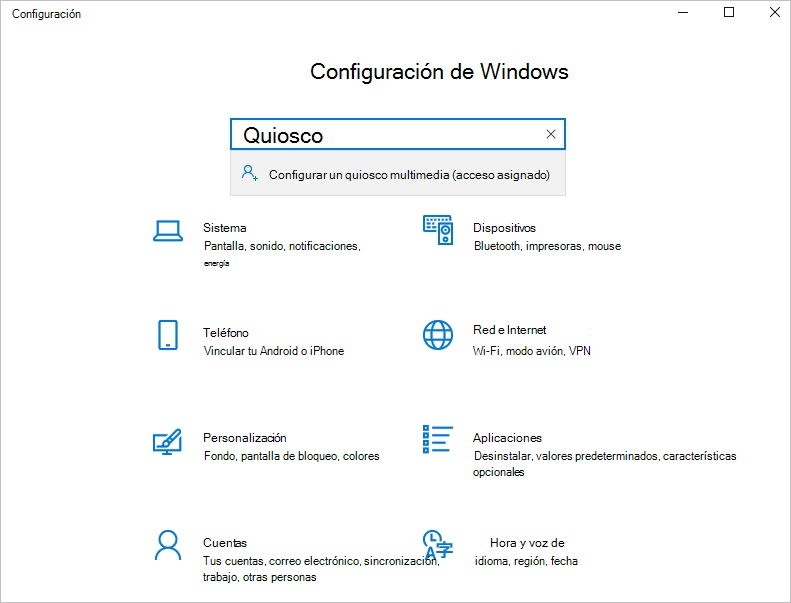
En la página Configurar una pantalla completa, haz clic en Empezar.

Escriba un nombre para crear una nueva cuenta de pantalla completa o elija una cuenta existente en la lista desplegable rellenada y, a continuación, haga clic en Siguiente.
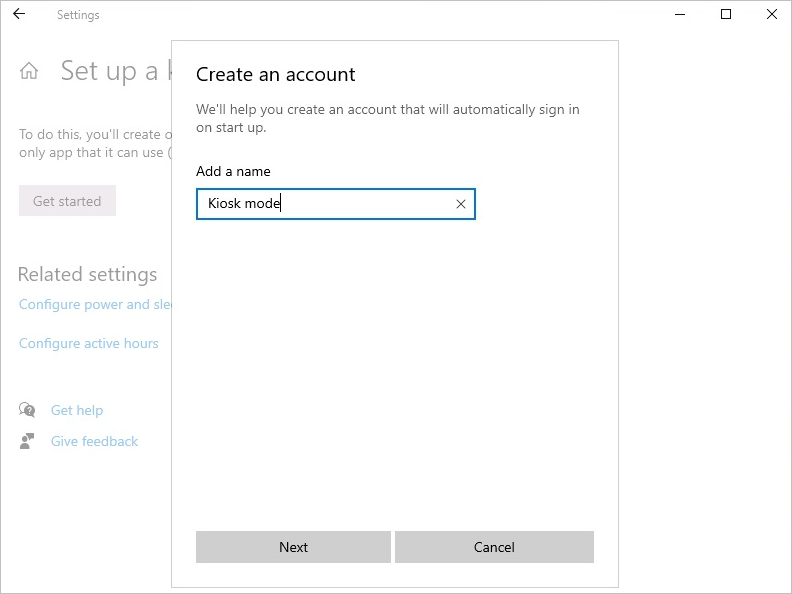
En la página Elegir una aplicación de pantalla completa , seleccione Microsoft Edge y, a continuación, haga clic en Siguiente.
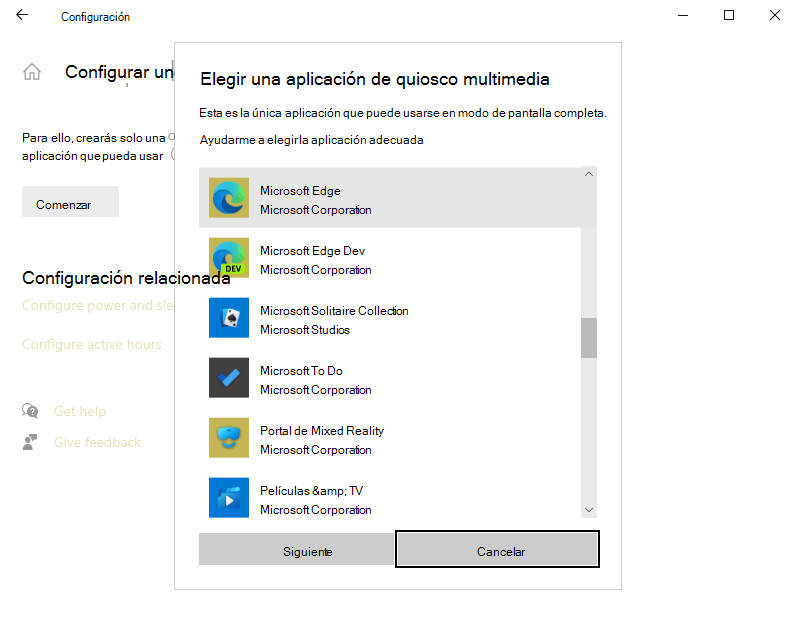
Selecciona una de las siguientes opciones para la visualización de Microsoft Edge cuando se ejecuta en modo quiosco:
- Señalización digital/interactiva: muestra un sitio específico en modo de pantalla completa, ejecutando Microsoft Edge.
- Explorador público: ejecuta una versión multipestaña limitada de Microsoft Edge.
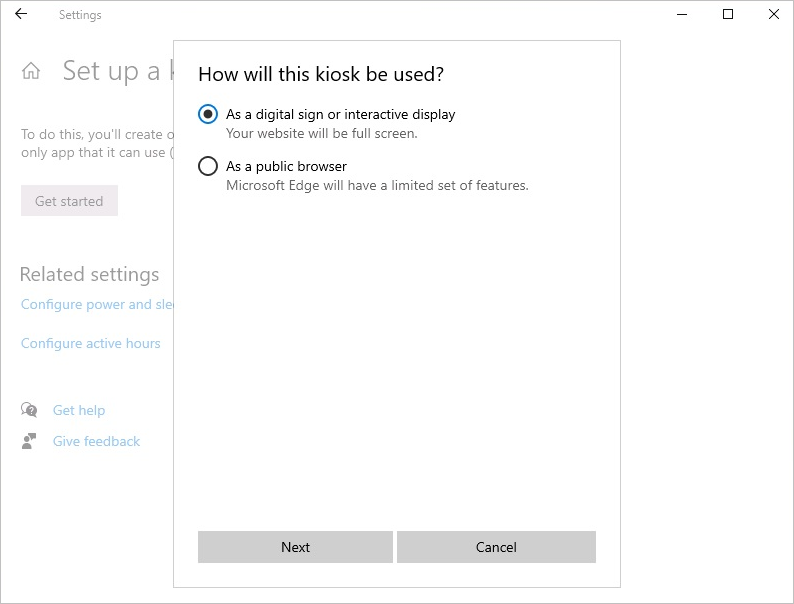
Selecciona Siguiente.
Escribe la dirección URL que quieres cargar cuando se inicie la pantalla completa.
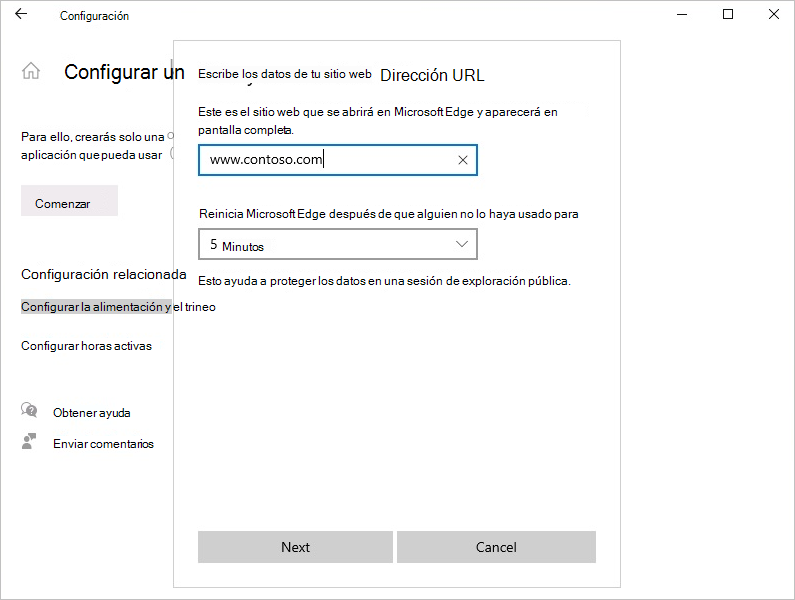
Acepte el valor predeterminado de 5 minutos para el tiempo de inactividad o proporcione un valor propio.
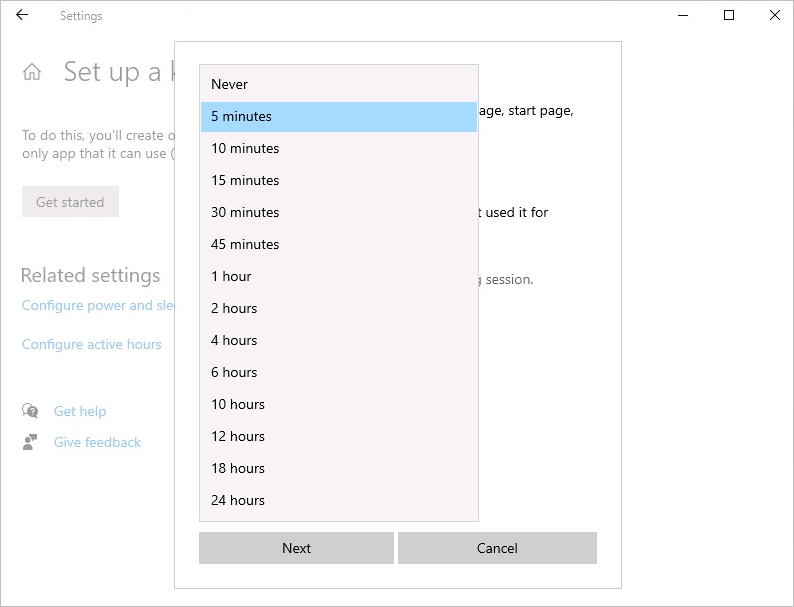
Haz clic en Siguiente.
Cierra la ventana Configuración para guardar y aplicar las opciones.
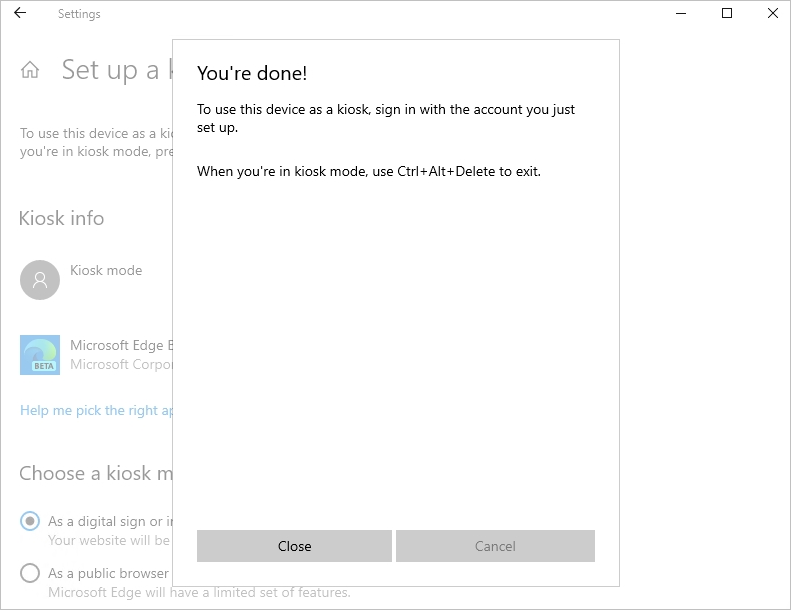
Cierra sesión en el dispositivo de quiosco e inicia sesión con la cuenta de quiosco local para validar la configuración.
Paso 3: desarrollar un plan de transición. En función de las pruebas y necesidades organizativas, recomendamos desarrollar un plan de transición y pasar a Microsoft Edge en Chromium antes de que finalice el soporte para Microsoft Edge Legacy el 9 de marzo de 2021.
Escenarios adicionales que requieren recrear un modo de quiosco existente
Si actualizas a Windows 10, versión 20H2, se instalará Microsoft Edge en Chromium y se ocultará Microsoft Edge Legacy. En este caso, tendrás que volver a configurar el modo quiosco en Microsoft Edge en Chromium.
Cómo obtener ayuda
El modo quiosco puede ser una parte importante de tu trabajo diario, por lo que queremos ayudar a que esta transición sea lo más fácil posible y te ayude a evitar interrupciones. Si tu empresa necesita ayuda para la transición a Microsoft Edge en Chromium:
- El soporte técnico está disponible en Microsoft.
- El soporte técnico de FastTrack también está disponible sin coste adicional para los clientes con 150 o más puestos de pago de Windows 10 Enterprise.
- La asesoría de aplicaciones está disponible si experimentas problemas de compatibilidad de sitios o aplicaciones.
Consulta también
Comentarios
Próximamente: A lo largo de 2024 iremos eliminando gradualmente GitHub Issues como mecanismo de comentarios sobre el contenido y lo sustituiremos por un nuevo sistema de comentarios. Para más información, vea: https://aka.ms/ContentUserFeedback.
Enviar y ver comentarios de